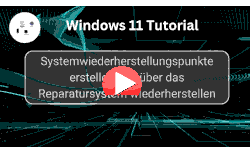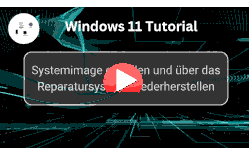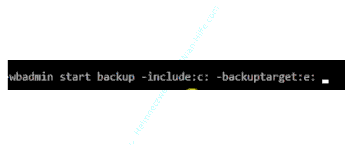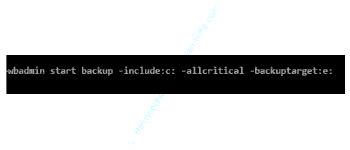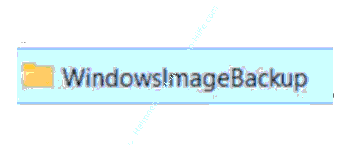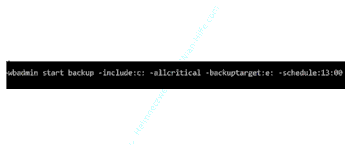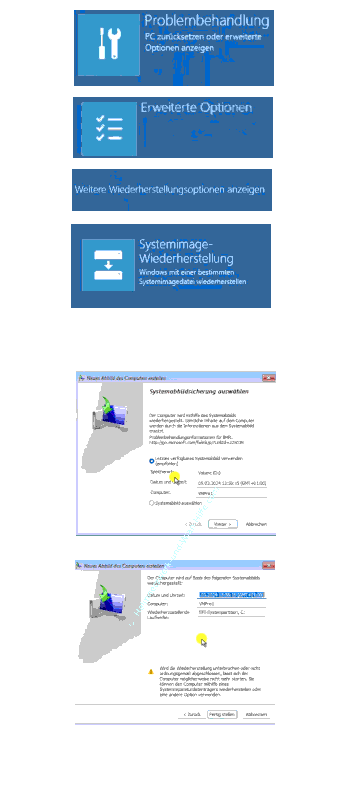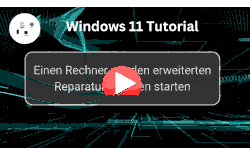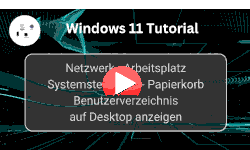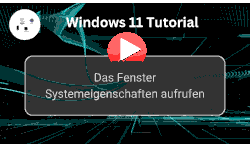auf heimnetzwerk-und-wlan-hilfe.com
nach Inhalten suchen!
- Home
- Windows 11
- Windows 11 Systemimage erstellen
Systemimage per Systembefehl wbadmin erstellen und über das Reparatursystem wiederherstellen
In unserem heutigen Tutorial zeigen wir dir, wie du ein Systemimage per Systembefehl wbadmin erstellen und über das Reparatursystem von Windows 11 wiederherstellen kannst!
In den letzten Tutorials haben wir uns angeschaut, wie du dein System mit Wiederherstellungspunkten sicherst und wie du Systemabbilder über die grafische Oberfläche von Windows erstellen und wiederherstellen kannst.
Hier haben wir dir die beiden Tutorials noch mal verlinkt.
Einen Windows-Rechner mit den erweiterten Reparaturoptionen starten
Systemwiederherstellungspunkte erstellen und über das Reparatursystem wiederherstellen
Systemimage erstellen und über das Reparatursystem wiederherstellen
Heute gehen wir einen Schritt weiter.
Ich zeige dir, wie du ein Systemabbild direkt über die Kommandozeile mit dem Befehl wbadmin erstellst, ganz ohne die grafischen Fenster, aber genauso sicher, aber effektiver! OK, dann legen wir los.
Systemabbild erstellen mit wbadmin
Eingabeaufforderung mit Administratorrechten öffnen
Bevor wir starten, öffne bitte die Eingabeaufforderung mit Administratorrechten.
Klicke auf das "Suchfeld" deiner Taskleiste.
Gib "CMD" ein.
Klicke mit der rechten Maustaste auf die Eingabeaufforderung und wähle "Als Administrator ausführen".
Nun bist du bereit, den Befehl "wbadmin" zu verwenden.
Was kann der Systembefehl wbadmin
Erst mal kurz ein paar Grundlagen zum Befehl wbadmin.
Der Befehl wbadmin ist ein Windows-Befehl, mit dem du Systemabbilder und Sicherungen direkt über die Kommandozeile erstellen kannst.
Er bietet die gleichen Funktionen wie die grafische Oberfläche, ist aber besonders nützlich für automatisierte Abläufe oder Serverumgebungen.
Beispiel: Backup der Systempartition
Um die Systempartition (in den meisten Fällen ist das das Laufwerk C:) zu sichern und das Backup bspw. auf Laufwerk E: abzulegen, gib folgenden Befehl ein.
wbadmin start backup -include:c: -backuptarget:e:
Erklärung zum Befehl
start backup
Startet den Sicherungsvorgang.
-backuptarget:e:
Bestimmt das Ziel der Sicherung, also wo die Backup-Dateien gespeichert werden sollen. In diesem Fall ist es das Laufwerk E:.
-include:c:
Gibt das Laufwerk oder den Pfad an, das/der gesichert werden soll.
In diesem Fall: Laufwerk C: wird explizit in die Sicherung einbezogen.
Beispiel: Backup inklusive Boot-Partition
Möchtest du nicht nur das Systemlaufwerk, sondern auch alle kritischen Volumes (inkl. Boot-Partition) sichern, verwende folgenden Befehl.
wbadmin start backup -include:c: -allcritical -backuptarget:e:
Erklärung:
-allcritical
Sichert automatisch alle kritischen Volumes, die für den Systemstart und die Systemwiederherstellung notwendig sind. Dazu gehören Volumes mit Bootloader, Systemdateien, etc.
Auch Volumes, die du nicht explizit mit -include angibst, werden berücksichtigt, wenn sie als kritisch eingestuft sind.
Überprüfung des Backups
Nach erfolgreicher Sicherung findest du auf dem Ziel-Laufwerk (E:) einen Ordner mit dem Namen: WindowsImageBackup
Darin liegt das erstellte Systemabbild.
Tipp:
Lege das Backup idealerweise auf einer Festplatte oder Partition ab, die unabhängig von der Systempartition ist.
Automatisierte Backups planen (optional)
Möchtest du dein System regelmäßig sichern, kannst du die Backup-Befehle auch zeitgesteuert ausführen, z.B. täglich um 13 Uhr.
Dafür erstellst du eine geplante Aufgabe mit dem Task Scheduler (Aufgabenplanung) oder nutzt direkt im Befehl den zusätzlichen Parameter schedule wie in folgendem Beispiel.
wbadmin start backup -include:c: -allcritical -backuptarget:e: -schedule:13:00
Hinweis:
Die Option "-schedule" funktioniert nur in bestimmten Windows-Versionen (z.B. Server), für Client-Versionen verwende die Aufgabenplanung.
Wiederherstellung des Systemabbilds
Wenn du dein System einmal wiederherstellen musst, etwa nach einem Virenbefall oder schwerwiegenden Systemfehler, geht das über die Windows-Reparaturoptionen.
Starte deinen PC über die Reparaturoptionen (z.B. mit einem bootfähigen USB-Stick oder direkt aus Windows heraus).
Fahre deinen PC über das Startmenü folgendermaßen herunter.
Halte die Shift-Taste (Umschalttaste) gedrückt und klicke gleichzeitig auf "Neu starten" im Startmenü.
Nun startet dein Rechner im Reparaturmodus.
Nach dem Neustart gelangst du also in das Menü der Reparaturoptionen.
Klicke auf "Problembehandlung". Damit öffnen sich die "Erweiterten Optionen", wo du ganz unten den Link "Weiter Wiederherstellungsoptionen anzeigen" findest.
Klicke diesen an, um in den Bereich "Systemimage-Wiederherstellung" zu gelangen.
Windows sucht nun automatisch nach dem letzten erstellten Systemabbild.
Falls du mehrere Images hast, kannst du über "Systemabbild auswählen" auch ein anderes wählen.
Bestätige mit "Weiter", dann "Fertigstellen" und die Wiederherstellung startet.
Damit wird dein gesamtes System inklusive Boot-Partition auf den Stand der Sicherung zurückgesetzt.
Und das war's auch schon!
Jetzt weißt du, wie du mit wbadmin ein Systemabbild über die Kommandozeile erstellst und bei Bedarf wiederherstellst.
Wir hoffen natürlich, dass dieses Tutorial nützlich für dich war und wünschen dir noch viel Spaß mit unseren vielen anderen Tutorials auf Heimnetzwerk-und-Wlan-Hilfe.com.
Vielleicht interessieren dich auch folgende Artikel:
Die Bootzeit mit BootRacer analysieren und Systembremsen finden
Systemeinstellungen schneller erreichen
Systemwiederherstellungspunkte als Backup nutzen (Win 11)
Die Systemeigenschaften aufrufen (Win 11)
Rechner-Systemdiagnose mit Windows -Tool Perfmon durchführen (Win 10)
Das Bootmenü beim Systemstart anzeigen (Win 10)
Hände weg vom WinSxS-Ordner, der wichtige Systemdateien enthält
Windows Systemsicherungen über Systemwiederherstellungspunkte einrichten (Win 10)
Mit dem Antivirenprogramm Windows Defender ein sicheres System konfigurieren
So viel Zeit benötigt dein Computer für den Systemstart und die Anmeldung
Infos bei Wikipedia
Weitere Informationen zu Windows 11
Infos bei Google
Windows 11 Systemimage erstellen
Zurück zum Seitenanfang von:
Windows Systemimage per wbadmin erstellen und wiederherstellen
Windows Systemimage per wbadmin erstellen und wiederherstellen
Zurück zur:
Windows 11 Artikel- und Videoübersicht
Windows 11 Artikel- und Videoübersicht
Zurück zur Startseite von heimnetzwerk-und-wlan-hilfe.com
Wenn dir der eine oder andere Tipp auf unseren Seiten Nerven und graue Haare erspart hat, dann unterstütze doch unser Team mit einer kleinen Spende, die uns dabei helfen, die hohen Bereitstellungskosten aufzubringen.